Сатылым тездеткішін жекелендіру
Жұмыс қолжетімділігіне қарай әрекеттердің қалай жоспарланғанын анықтау және әрекет аяқталғанда не болатынын шешу үшін жеке параметрлерді пайдаланыңыз.
Лицензия және рөлге қойылатын талаптар
| Талап түрі | Сізде болуы керек |
|---|---|
| Лицензия | Dynamics 365 Sales Premium немесе Dynamics 365 Sales Enterprise Қосымша ақпарат: Dynamics 365 сату бағасы |
| Қауіпсіздік рөлдері | Кез келген негізгі сату рөлі, мысалы, сатушы немесе сату менеджері Қосымша ақпарат: Негізгі сату рөлдері |
Сіз нені жекелей аласыз?
Сатушы ретінде сіз Сатылым тездеткіші қолданбасын жұмыстың қолжетімділігіне қарай әрекеттердің қалай жоспарланғанын анықтау және әрекетті аяқтаған кезде не болатынын шешу арқылы жекелендіруге болады. Конфигурациялау үшін келесі жеке параметрлер қолжетімді:
- Жұмыстың қолжетімділігін конфигурациялаңыз
- Автоматты алға жылжыту қадамдарын конфигурациялаңыз
- Қадамдар мен әрекеттерді конфигурациялаңыз
- Сүзгілерді көрсету немесе жасыру
Жұмыс қолжетімділігін конфигурациялау
Жоспарланған тапсырмаларды және қолжетімділігіңізге қарай ықтимал тұтынушыны тағайындауда реттеу үшін жұмыс күндеріңізді, сағаттарыңызды және демалыс күндеріңізді конфигурациялаңыз. Мысалы, сіз 2021 жылдың 1 сәуірінде демалыс алып жатырсыз және сізде сол күнді аяқтайтын бірнеше әрекет бар. Күнтізбені демалыс күнімен конфигурациялаған кезде, сол күнге жоспарланған кез келген әрекет келесі қолжетімді күн немесе уақытқа ауыстырылады.
Ескертпе
Сатылым менеджері ретінде сізге есеп беретін сатушылардың қолжетімділігін конфигурациялауға болады. Қосымша ақпарат: Сатушының қолжетімділігін басқарыңыз
Ұйымда бар лицензияға байланысты жұмыстың қолжетімділігін конфигурациялау үшін келесі жолдардың бірін пайдаланасыз:
- Сату сыйлығы: Жұмыс тізімінің параметрлері арқылы
- Сатушы кәсіпорын: Жеке параметрлер арқылы
Ескертпе
- үшін оқу және жазу артықшылықтары бар екеніне көз жеткізіңіз Күнтізбе нысан. Қосымша ақпарат: Қауіпсіздік рөлдері және артықшылықтары
- Әкімші қол жетімділікті конфигурациялау опциясын қосқанына көз жеткізіңіз:
- Кезектілік параметрлері арқылы. Қосымша ақпарат: Сатушының қол жетімділігі
- Сатылым тездеткіші конфигурациясы арқылы. Қосымша ақпарат: қадам 4 дюйм Тапсырма ережелері үшін Сатылым тездеткіші конфигурациялаңыз
- 2024 жылдың 1 сәуірінен бастап Outlook арқылы сатушының қолжетімділігін орнату мүмкін емес. Қосымша ақпарат: Outlook күнтізбесі арқылы сатушының қолжетімділігін орнатудың ескіруі
Жұмыс тізімінің параметрлері арқылы (Sales Premium)
Dynamics 365 Сату орталығы қолданбасына кіріп, келесіге өтіңіз Менің жұмысым> Сатылым тездеткіші.
Жұмыс тізімі бөлімінде таңдаңыз Қосымша опциялар> Параметрлер.
бойынша Жеке параметрлер бет, таңдаңыз Қол жетімділік.

таңдаңыз Жаңа, және талаптарыңызға сәйкес күнтізбеңізді конфигурациялау опциясын таңдаңыз:
Жұмыс уақыты : Сіз анықтаған күндер арасында тұрақты жұмыс уақытыңызды конфигурациялаңыз. Бұл Сатылым тездеткіші қолданбасына жұмыс тізіміңізге әрекеттерді тағайындауды қарастыруға көмектеседі.

Келесі опцияларды конфигурациялаңыз:
Жұмыс уақытын конфигурациялау керек күнді таңдаңыз.
Күніңіздің жұмыс уақытын таңдаңыз. Әдепкі бойынша тоғыз жұмыс уақыты таңғы 8∶00-ден 5∶00-ге дейін үзіліссіз конфигурацияланады. Жұмыс уақыты арасында жалпы үзіліс немесе түскі ас уақытын қосу үшін таңдаңыз қосу (+). Келесі мысалда жұмыс сағатына 30 минуттық үзіліс қосылғанын көре аласыз. Қажет болса, үзілістер қосуды жалғастыра аласыз.

Осы жұмыс сағатының конфигурациясын күн сайын немесе тек аптаның осы күні қайталау керектігін таңдаңыз:
Егер сіз таңдасаңыз Күн сайын, конфигурацияланған жұмыс уақыты аптаның әр күніне, соның ішінде сенбі мен жексенбіге қолданылады. Сіз осы жұмыс сағатын қолданғыңыз келмейтін кез келген күнді таңдай аласыз. Келесі мысалда сенбі мен жексенбі осы жұмыс сағатының конфигурациясынан алынып тасталды. Сондай-ақ, сіз аласыз аяқталу күнін таңдаңыз осы жұмыс уақыты конфигурациясын аяқтағыңыз келетін.

Егер сіз таңдасаңыз Апта сайын, конфигурацияланған жұмыс уақыты апта сайын бір күнге қолданылады. Келесі мысалда конфигурация сәрсенбі күніне қолданылған және барлық келесі сәрсенбі күндері жұмыс сағаты конфигурациясы бірдей болады. Сондай-ақ, сіз аласыз аяқталу күнін таңдаңыз осы жұмыс уақыты конфигурациясын аяқтағыңыз келетін.

Уақыт белдеуін таңдаңыз. Уақыт белдеуі сіздің командаңыз елдерге немесе аймақтарға таралған кезде уақытты дұрыс сәйкестендіруге мүмкіндік береді. Әдепкі бойынша, дүниежүзілік үйлестірілген уақыт (Гринвич уақыты) таңдалады.
Конфигурацияларды сақтаңыз.
Жұмыстан тыс уақыт : Белгілі бір күні жұмыстан шығатын үзіліс немесе уақытты конфигурациялаңыз. Ұшқыңыз келетін уақыт аралығын таңдаңыз, содан кейін таңдаңыз Сақтау.
Келесі мысалда сіз 2021 жылдың 2 наурызда сағат 13.00 мен 16.00 аралығында дәрігерге тексерілуге жазылдыңыз. пайдаланған кезде Жұмыстан тыс уақыт күнтізбеңізді жаңарту опциясын таңдасаңыз, Сатылым тездеткіші үзілісті қарастырады және жұмыс уақытыңызға сәйкес әрекет ету уақыт кестесін реттейді.

Демалыс уақыты : демалыстарды немесе жұмыстан жеке демалыс күндерін конфигурациялаңыз. Бұл опция толық күнді немесе бірнеше күнді бұғаттайды. Бірнеше күн бойы өтініш бергенде, таңдаңыз Күні бойы опциясын таңдап, басталу және аяқталу күндерін таңдаңыз.
Сипаттамаңызды қамтамасыз етіңіз, сонда басқа сатушылар сіздің күйіңізді және сіздің себептеріңізді біле алады. Уақыт белдеуін таңдаңыз, содан кейін конфигурацияларды сақтаңыз.
Келесі мысалда сіз отбасыңызбен 9 наурыздан 12 наурызға дейін демалысқа шығуды жоспарлап отырсыз және Демалыс уақыты күнтізбеңізді жаңарту опциясы. Сатылым тездеткіші демалысты қарастырады және сіздің демалысыңызға сәйкес әрекет ету уақыт кестесін реттейді.

Жеке параметрлер арқылы (Sales Enterprise)
Сату орталығы қолданбасына кіріп, төменгі сол жақ бұрышта келесіге өтіңіз Аймақты өзгерту> Жеке параметрлер.
таңдаңыз Күнтізбе.
Күнтізбе ағымдағы айда сіздің жұмысыңыздың қолжетімділігімен ашылады. Сондай-ақ, күнтізбенің төменгі жағында ұйымыңыздың әдепкі жергілікті уақытын көре аласыз.

Күнтізбеңізді осы тақырыптың алдыңғы жағындағы жұмыс тізімінің параметрлері бөліміндегі қадам 4 тармағында сипатталғандай конфигурациялаңыз.
Автоматты жетілдіру қадамдарын конфигурациялау
Автоматты алға жылжыту параметрлері қадам файлын аяқтағанда немесе өткізіп жібергенде орындалатын келесі әрекет жолын көрсетеді.
Dynamics 365 Сату орталығы қолданбасына кіріп, Менің жұмысым>Сатылым тездеткіші тармағына өтіңіз.
Жұмыс тізімі бөлімінде таңдаңыз Қосымша опциялар> Параметрлер.
Жеке параметрлер бетінде Автоматты алға жылжыту таңдаңыз.

Әрекетті аяқтау немесе өткізіп жіберу үшін келесі параметрлер қолжетімді:
Келесі жұмыс элементіне көшу алдында сұрау: Әрекет аяқталғанда немесе өткізіп жібергенде, жұмыс тізіміндегі келесі жазбаға көшу алдында хабар көрсетіледі. Хабарламада жалғастыру үшін сәйкес опцияны таңдайсыз. Келесі кескінде әрекетті өткізіп жіберген кезде көрсетілетін хабар көрсетілген.

Келесі жұмыс элементіне автоматты түрде өту: Әрекет аяқталғанда немесе өткізіп жібергенде, жұмыс тізімі кезегіндегі келесі жазба автоматты түрде көрсетіледі.
Бір жазбада қалу: Әрекет аяқталғанда немесе өткізіп жібергенде, сол жазба әлі де көрсетіледі, ал Келесі виджет көрсетіледі ретімен анықталған келесі әрекет.
Параметрлер бетін сақтап, жабыңыз.
Қадамдар мен әрекеттерді конфигурациялау
қадам Келесі виджет ішінде көрсетілгенде, сәйкес әрекет уақыт шкаласында автоматты түрде жасалады және қадам сілтемесіне қосылады. Электрондық пошта хабарын жіберу немесе уақыт шкаласы бойынша қоңырау шалу сияқты әрекетті аяқтағаннан кейін, қадам жаңартылады. Әрекеттер мен қадамдарды конфигурациялау арқылы сіз қадамдар бойынша орындалатын әрекеттердің байланысты әрекеттерге және реттілік қадамдарына қалай әсер ететінін таңдай аласыз.
Ескертпе
Әкімшінің қадамдар мен әрекеттерді конфигурациялау опциясын қосқанын тексеріңіз. Қосымша ақпарат: Реттілік параметрлерінде қолжетімділік опциясын қосыңыз
Dynamics 365 Сату орталығы қолданбасына кіріп, келесіге өтіңіз Менің жұмысым> Сатылым тездеткіші.
Жұмыс тізімі бөлімінде таңдаңыз Қосымша опциялар> Параметрлер.
Жеке параметрлер бетінде Қадамдар мен әрекеттер таңдаңыз.
Қадамдар мен әрекеттер бетінде қажетінше келесі опцияларды конфигурациялаңыз:
- Мен электрондық поштаны жіберген кезде: Осы құсбелгіні таңдап, уақыт шкаласы арқылы электрондық хат жібергенде, осы әрекетке қатысты қадам тізбегі автоматты түрде аяқталды деп белгіленеді.
- телефон қоңырауы әрекет жазбасын аяқталды деп белгілегенде: Осы құсбелгіні таңдап, уақыт шкаласы арқылы телефон қоңырауы қойғанда, осы әрекетке қатысты қадам тізбегі автоматты түрде аяқталды деп белгіленеді.
- телефон қоңырауы қадам тізбегін аяқталған деп белгілеген кезде: телефон қоңырауы әрекетін қадам тізбегінде аяқтаған кезде, әрекеттің күйін енгізуді немесе әдепкі мәнді енгізуді таңдауға болады. ұйымыңыз үшін анықталған.
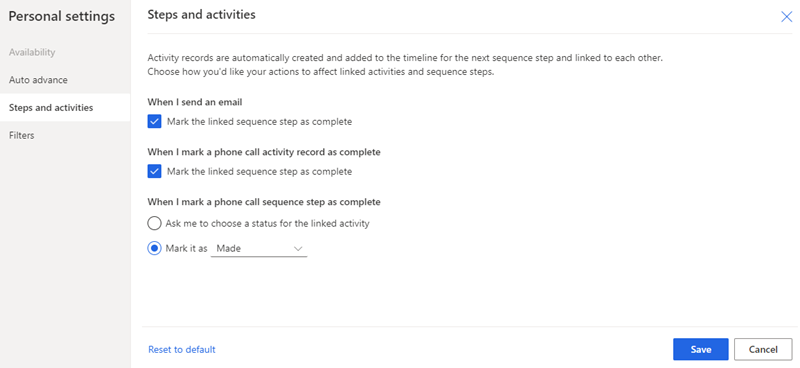
Параметрлер бетін сақтап, жабыңыз.
Сүзгілерді көрсету немесе жасыру
Сатушы ретінде сүзгілер тізімінде қолжетімді кез келген сүзгіні жасыра аласыз. Сүзгіні жасырғаннан кейін тізімдегі сүзгі опциясын көре алмайсыз.
Dynamics 365 Сату орталығы қолданбасына кіріп, келесіге өтіңіз Менің жұмысым> Сатылым тездеткіші.
Жұмыс тізімі бөлімінде таңдаңыз Қосымша опциялар> Параметрлер.
Жеке параметрлер бетінде Сүзгілер таңдаңыз.

Жасырғыңыз келетін сүзгіге өтіп, қосқышты өшіріңіз.
Ескертпе
- Топты жасыру үшін топтың ауыстырып-қосқышын өшіріңіз.
- Әкімші сүзгілерді немесе топтарды жасырса, оларды тізімнен көре алмайсыз. Қолданылатын сүзгілерді көрсету үшін әкімшіңізге хабарласыңыз. Қосымша ақпарат: Сүзгілерді жасыру

Сақтау опциясын таңдаңыз.
Сүзгі тізіміңізден жасырылған.
Қолданбаңыздан опцияларды таба алмайсыз ба?
Үш ықтималдық бар:
- Сізде қажетті лицензия немесе рөл жоқ. Осы беттің жоғарғы жағындағы Лицензия және рөл талаптары бөлімін тексеріңіз.
- Әкімшіңіз мүмкіндікті қоспаған.
- Ұйымыңыз реттелетін бағдарламаны пайдаланып жатыр. Нақты қадамдарды әкімшіңізбен тексеріңіз. Бұл мақалада сипатталған қадамдар дайын Сату орталығы және Sales Professional бағдарламаларына тән.
Қатысты ақпарат
Сатушыларға жекелендіру үшін Сатылым тездеткіші параметрлерін конфигурациялаңыз
Жұмыс тізімін пайдалану арқылы сату құбырына басымдық беріңіз